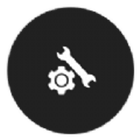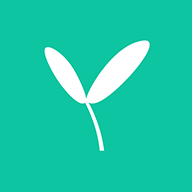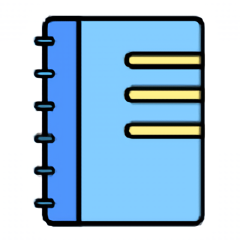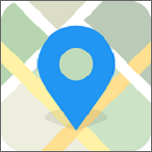扫描全能王如何修改页面设置
2024-12-05 15:17:11来源:hsysdianji编辑:佚名
扫描全能王是一款功能强大的文档扫描和管理应用,能够帮助用户轻松地将纸质文档转化为电子文档,并进行各种编辑和管理操作。在使用扫描全能王的过程中,有时候我们需要调整文档的页面设置,以满足不同的需求。本文将详细介绍如何在扫描全能王中进行页面设置的修改。
一、调整页面尺寸
首先,我们可以调整文档的页面尺寸。以下是具体步骤:
1. 打开扫描全能王应用,进入主界面。
2. 在主界面或菜单中,找到并点击“我的页面”或“设置”选项,具体位置可能因应用版本不同而有所差异。
3. 进入设置页面后,寻找并点击“页面尺寸”选项。
4. 在页面尺寸选项中,选择你需要的页面尺寸,例如a4、a5等,点击确认即可完成设置。
二、调整文档页面顺序
除了调整页面尺寸外,有时候我们还需要调整文档页面的顺序。以下是如何在扫描全能王中移动页面顺序的步骤:
1. 打开扫描全能王应用,在主界面找到并点击“工具箱”选项。
2. 在工具箱中,选择“文档页面调整”功能。
3. 选择你想要调整的文档,进入页面编辑模式。
4. 长按你想要移动的页面,然后将其拖动到目标位置即可。
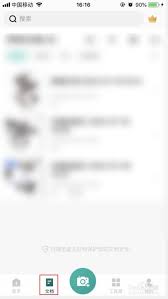
三、pdf设置
对于pdf格式的文档,扫描全能王也提供了丰富的设置页面功能,包括设置密码、页面方向和页面尺寸等。以下是具体操作步骤:
1. 打开扫描全能王应用,在主界面或菜单中找到并点击“pdf设置”选项。
2. 在pdf设置页面中,你可以看到多个选项,包括“设置密码”、“页面方向”和“页面尺寸”等。
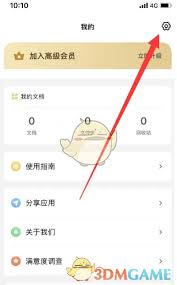
3. 根据你的需求,选择相应的选项并进行设置。例如,点击“页面尺寸”选项后,选择你需要的尺寸。
4. 设置完成后,返回主界面,在“新文档”界面的底部,点击pdf按钮即可查看修改后的pdf扫描文件。
通过以上步骤,你可以在扫描全能王中轻松地进行页面设置的修改,无论是调整页面尺寸、移动页面顺序还是设置pdf的相关参数,都能满足你的需求。希望这篇文章能够帮助你更好地使用扫描全能王,提高你的工作效率。